
Il telefono Samsung continua a riavviarsi? Individua rapidamente le ragioni e risolvile

Non c'è niente di più deludente che guardare il tuo telefono Samsung che continua a riavviarsi. Come noto al linguaggio di sviluppo Android , questo problema di riavvio casuale è immensamente comune. Tuttavia, quando accade, sicuramente non è una cosa piacevole, solo frustrazioni, come si potrebbe chiamare.
Fortunatamente, questa guida ti guiderà attraverso i motivi comuni per cui il tuo dispositivo Samsung potrebbe continuare a riavviarsi e le correzioni che aiutano. Quindi, dai un'occhiata.

Parte 1: Perché il mio telefono/tablet Samsung continua a riavviarsi?
Parte 2: Come recuperare i dati dal riavvio continuo del telefono Samsung
Parte 3: Come risolvere un riavvio/riavvio costante su tablet/telefono Samsung
Il tuo telefono Samsung si riavvia più e più volte? Quale potrebbe essere il motivo? Bene, il problema in sé è piuttosto fastidioso e può influire negativamente sulla passione che hai per il tuo tablet Samsung, il che è sicuramente un peccato poiché il dispositivo tablet è un gadget pulito che porta piacere quando lo usi.
Il tuo telefono Samsung potrebbe continuare a riavviarsi da solo per i seguenti motivi:
1. Danni all'hardware del telefono: se si verificano danni ai componenti del telefono, come lo schermo, potrebbe portare a un riavvio continuo.
2. Un problema tecnico del software o di un'app di terze parti: se hai scaricato un'app non autorizzata e non compatibile con il tuo dispositivo, potrebbe causarne il riavvio ripetutamente.
3. Una batteria allentata: Per lo più, questo accade con i gadget con una batteria rimovibile. Quindi, il colpevole del riavvio del gadget Samsung potrebbe essere una batteria allentata.
Questi sono solo alcuni dei motivi per cui il tuo dispositivo Samsung continua a riavviarsi. Continua a leggere per sapere come risolvere il problema.
Prima di poter iniziare a risolvere il problema del riavvio continuo di Samsung, dovresti assicurarti che i tuoi dati siano al sicuro ripristinandoli dal dispositivo. E per farlo, questo software di estrazione dati Broken Android è quello che fa per te. Questo strumento ti aiuterà indipendentemente dalla situazione e recupererai i tuoi dati dal tuo dispositivo rotto in pochi minuti.
Si noti che, attualmente, questo software supporta Samsung Galaxy S6/S5/S4, Samsung Galaxy Note 5/Note 4/Note 3 e Samsung Galaxy Tab Pro 10.1. Migliorerà in futuro.
È possibile scaricare questo Android programma di estrazione dati.
Ecco alcuni semplici passaggi per recuperare i dati dal tuo dispositivo Samsung che continuano a riavviarsi:
Passo 1: Avvia il software di recupero dati Android rotto sul computer e collega il tuo telefono Samsung al PC tramite USB. Quindi il software rileverà il tuo dispositivo.
Passo 2: Tocca Avvia per selezionare il modello del tuo telefono Samsung e fai clic su Conferma. Quindi, segui la guida sull'interfaccia per portare il tuo telefono in modalità download.

Passo 3: Il software inizierà a scaricare il pacchetto di ripristino e analizzerà il dispositivo. Al termine della scansione, tutti i tuoi dati verranno visualizzati nell'elenco. Scegli i file da conservare e tocca Recupera.

Vedi anche:
È possibile recuperare i dati da un dispositivo Android bloccato con uno schermo rotto? Forse questo articolo può aiutarti.
È facile eseguire il root di un dispositivo mobile Samsung, purché si selezioni un programma di rooting affidabile.
Di seguito sono riportate le migliori soluzioni che possono aiutarti a riparare il tuo Samsung che si riavvia più e più volte.
Quando i dispositivi Android memorizzano grandi quantità di dati, diventeranno insensibili. E molti file di dati o cache portano a difficoltà di sistema come problemi di riavvio imprevisti. Pertanto, dovresti pulirlo per liberare spazio. Per cancellare tutti i dati memorizzati nella cache, vai a Impostazioni > App > Archiviazione e fai clic su Cancella cache.

Per saperne di più: Vuoi togliere le tue foto dal tuo telefono Android rotto? Ecco la guida.
Anche la disattivazione della funzione di ottimizzazione automatica può risolvere il problema. Per disabilitare l'ottimizzazione automatica, procedi come segue:
Vai su Impostazioni > Cura della batteria e del dispositivo > Altre opzioni (tre punti verticali) e scegli Automazione. Da lì, disattiva l'interruttore che si trova vicino a Ottimizzazione automatica ogni giorno. Questo risolverà il problema.
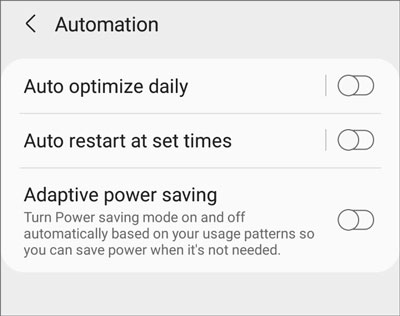
Forse hai bisogno di: Questi metodi possono essere utili se sei ansioso di recuperare i tuoi contatti dopo il ripristino delle impostazioni di fabbrica.
Poiché i dispositivi Samsung sono dotati della funzione di riavvio automatico, puoi disattivarla e vedere se il problema è stato risolto. Potresti averlo abilitato accidentalmente, quindi controllalo e, se è acceso, disattivalo.
Per disabilitare la funzione di riavvio automatico, vai su Impostazioni e cerca Riavvio automatico a orari prestabiliti. Quindi spegni la sua icona.
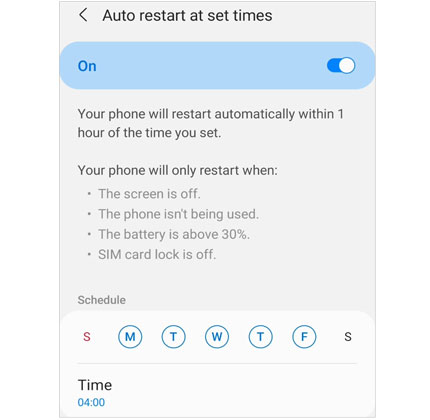
Puoi anche provare a ripristinare le preferenze dell'app nelle impostazioni del telefono. Non influirà sui dati nel tuo dispositivo; tuttavia, ripristinerà semplicemente le impostazioni ai valori originali.
Per fare ciò, vai all'app Impostazioni e seleziona App. Quindi scegli l'icona Menu e fai clic sul pulsante Ripristina preferenze app > Ripristina .

Il problema alla base del riavvio del tablet Samsung ogni volta potrebbe essere dovuto al recente aggiornamento del software. Per risolvere il problema, è necessario aggiornare il software all'ultima versione.
Per farlo, vai su Impostazioni e fai clic su Aggiornamento software. Scegli Scarica e installa dalle opzioni disponibili.

Bonus: Ecco 11 migliori strumenti di recupero per Android, in modo da poter recuperare i file cancellati dalla Android memoria interna senza sforzo.
Se il tuo telefono continua a non funzionare normalmente dopo aver eseguito le correzioni di cui sopra, è giunto il momento di provare un software per risolvere il problema. Il miglior software per aiutare a risolvere il problema è Android System Repair. In realtà, questo è lo strumento migliore per risolvere il problema di riavvio di Samsung senza perdere dati poiché è compatibile con la maggior parte dei telefoni Samsung.
Il processo è molto semplice e risolverai il problema con pochi clic. Inoltre, puoi correggere altri errori di sistema con questo programma, come lo schermo nero Samsung, le app che non funzionano, i blocchi in un ciclo di avvio, ecc.
Scarica questo software di riparazione del sistema qui sotto.
Di seguito è riportato come riparare il telefono Samsung che continua a riavviarsi con il software di riparazione del sistema:
Passaggio 1: installa il software
Installa e avvia questo software di riparazione sul tuo computer.
Passaggio 2: seleziona Informazioni
Scegli Riparazione sistema > Android Riparazione e collega il tuo dispositivo Samsung al PC con un cavo dati.

Per risolvere un riavvio costante del dispositivo Samsung, è necessario selezionare le informazioni sul dispositivo dall'elenco fornito,

Passaggio 3: correggi il riavvio del telefono/tablet Samsung
Toccare l'icona Avanti e digitare 000000 per confermare. Il software richiede di seguire i passaggi sullo schermo per accedere alla modalità di download. Quindi tocca Avanti e il software inizierà a scaricare il firmware per riparare il tuo dispositivo Samsung.

La batteria potrebbe anche causare il riavvio del dispositivo Samsung ogni volta. Poiché alcune delle batterie sono rimovibili, puoi rimuoverlo per vedere se il telefono smetterà di riavviarsi.

Se il tuo telefono è dotato di una scheda SD, puoi anche provare a risolvere il problema estraendola. In realtà, questo ha funzionato per molti fan dei telefoni Samsung.
Per estrarre la scheda SD, procedi come segue:
Inserisci un ago nello slot della porta della scheda SD ed estrai leggermente la scheda SD. Infine, rimuovi la scheda SD e controlla se il tuo dispositivo Samsung ha smesso di riavviarsi.

Il ripristino delle impostazioni di fabbrica è anche chiamato ripristino Android impostazioni di fabbrica. Come accennato, se ti capita di rompere il sistema operativo del tuo telefono per motivi sconosciuti, devi pulire i dati della cache in modo che il tuo dispositivo possa funzionare normalmente.
Tuttavia, prima di poter ripristinare le impostazioni di fabbrica, è essenziale eseguire il backup dei dati Samsung, comprese le immagini, i registri delle chiamate, i contatti e altri dati essenziali.
Per eseguire un ripristino delle impostazioni di fabbrica sul tuo gadget Samsung, procedi come segue: apri l'app Impostazioni su Samsung e tocca Gestione generale > Ripristina > Ripristino dati di fabbrica; quindi tocca Ripristina e inserisci il passcode per confermare; infine, premi Elimina tutto. Lascia stare il tuo dispositivo fino al termine della procedura.

L'accesso alla modalità provvisoria è un modo sicuro e collaudato per eliminare qualsiasi software attualmente installato. Poiché il problema del riavvio continuo di Samsung potrebbe essere dovuto a complicazioni dell'applicazione di terze parti con un sistema del tuo Android stesso, è consigliabile cancellare tutto l'ultimo software installato per ostacolare qualsiasi influenza negativa da cattiva influenza.
Pertanto, puoi riavviare in modalità provvisoria, verificare se uno degli ultimi software installati ha causato il problema e rimuovere l'applicazione tenendo premute le icone dell'applicazione sulla home page.
Per accedere alla modalità provvisoria, puoi spegnere il telefono Samsung e quindi riaccenderlo. Quando vedi il logo Samsung sullo schermo, premi Volume giù. Quindi il tuo telefono sarà in modalità provvisoria e puoi vedere l'icona in basso a sinistra. Una volta rimosse le app di terze parti danneggiate, lo smartphone verrà ripristinato.

L'esecuzione del ripristino delle impostazioni di fabbrica tramite la modalità di ripristino è anche un modo perfetto per risolvere il problema del riavvio del dispositivo Samsung ogni volta. In realtà, le opzioni sono utili una volta che non è possibile avviare il telefono.
Per riparare il tuo telefono Samsung con la modalità di ripristino:
Passo 1: Carica prima il tuo dispositivo fino al 100% e spegni il telefono.
Passo 2: Premi i pulsanti Volume su, Home e Accensione per accedere alla modalità di ripristino. Quindi utilizzare i pulsanti Volume giù e Volume su per selezionare l'opzione per Cancella dati/ripristino delle impostazioni di fabbrica.
Passo 3: Quindi attendi la fine del processo di ripristino e scegli Riavvia il sistema ora per accendere il tuo dispositivo Samsung Galaxy.

Se le correzioni di cui sopra non ti hanno aiutato di conseguenza, forse il tuo telefono Samsung ha bisogno di una riparazione hardware. Oltre a ciò, il problema potrebbe essere il telefono stesso. Quindi, puoi contattare l'assistenza clienti e spiegare in dettaglio il tuo problema per essere aiutato.
Avere un telefono che continua a riavviarsi non è una cosa piacevole. E non dovresti passare attraverso tutte queste seccature. Ma, se dovesse accadere, non preoccuparti più poiché questa guida ha evidenziato i modi per risolvere il problema. Il software Android System Repair può aiutare potentemente a correggere il riavvio costante su Samsung.
Si spera che, con le correzioni di cui sopra, sarai in grado di riparare il gadget Samsung che continua a riavviarsi. È molto probabile che il problema sia costituito da problemi software piuttosto che hardware. Ma, nonostante il problema, i modi di cui sopra sono il tuo salvatore.
Articoli Correlati:
Come sbloccare la sequenza del telefono Samsung in 10 semplici modi?
7 modi praticabili su come trasferire foto da Mac a Android
Come trasferire calendari da Samsung a Samsung senza dolore? (Guida completa)
Come trasferire dati da Samsung a Lenovo Phone in 3 modi sorprendenti?
Come collegare il telefono Samsung al PC in modalità wireless o con cavo USB? (5 opzioni pratiche)
[Modalità Odin Android] Come uscire dalla modalità Odin sui dispositivi Samsung?

 Android Recupero
Android Recupero
 Il telefono Samsung continua a riavviarsi? Individua rapidamente le ragioni e risolvile
Il telefono Samsung continua a riavviarsi? Individua rapidamente le ragioni e risolvile